
ZendeskSupport ビューの設定方法
この記事は、Zendesk Support/Guide/chat/talk/Explore Advent Calenda 2019 10日目の記事です。
ZendeskSupportをどのように設定していいかわからない人向けの記事です。最初はビューやトリガーを、どのように設定していいかわからないもの。一つの解決策として、ここでご紹介するビューの設定を見て運用すれば、ZendeskSupportの運用OK!ではないでしょうか。
1:ZendeskSupportで、メール対応したい!
■前提
企業の顧客対応をやっていると、色々なサポートツールを使うもの。ZendeskSupportを使うなら、ビューとトリガーは基本のキです。ただ、自由度が高すぎるので、あくまで一例として見てもらえれば嬉しいです。
■課題設定
ZendeskSupportを使って、お客様からの質問を漏れなく対応する。そして、生産性が向上するといい
当たり前ですね。ただ、簡単に書いていますが、運用の中では様々な状況があります。まずは具体的なユースケースに落とし込みます。
私は、これまでtoCとtoBでのカスタマーサクセス・サポートを経験してきましたが、ユースケースは下記でした。
・新規問い合わせメールを管理・回答する
・返信があった問い合わせを管理・回答する
・エスカレーション中のメールを、管理・回答する
・他部署や他会社にエスカレーション中のメールを管理・回答する
・季節もののメールに対し、上記ユースケースよりも効率よく回答する
・査読運用をする
こんなもんかな。
ではユースケースができたら、次はフロー図の作成ですね。一例として下記ケースのフロー図を作成します。(本当はもう少し複雑なんですけど、今回は本記事のために作成したので、要旨がわかればいいだろうと言うことでライトにしています。)
・新規問い合わせメールを管理・回答する
・返信があった問い合わせを管理・回答する
・エスカレーション中のメールを、管理・回答する
▼新規問い合わせメールを管理・回答する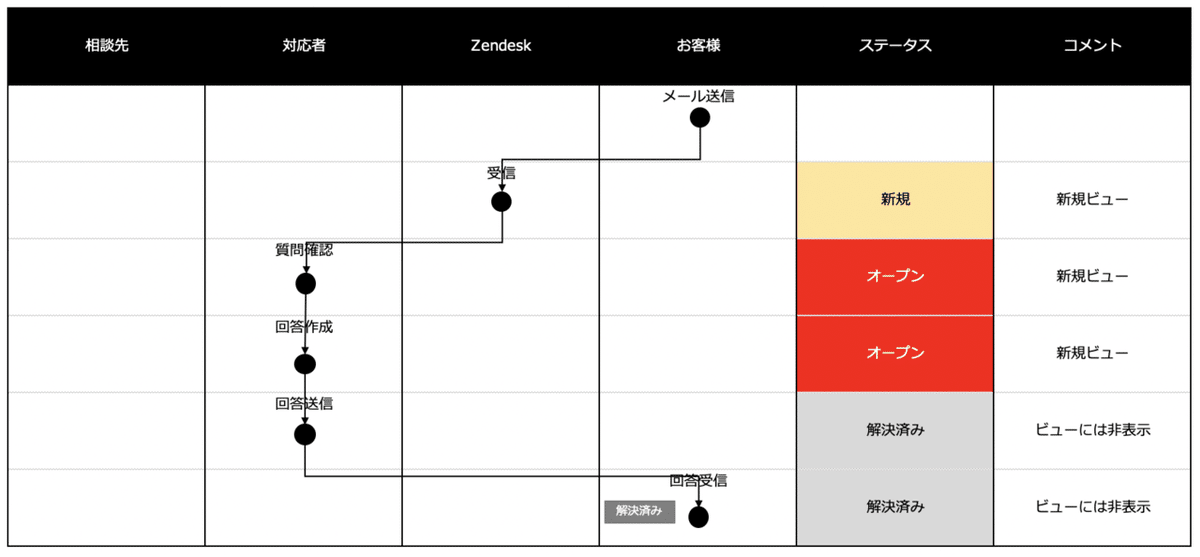
▼返信があった場合のフロー図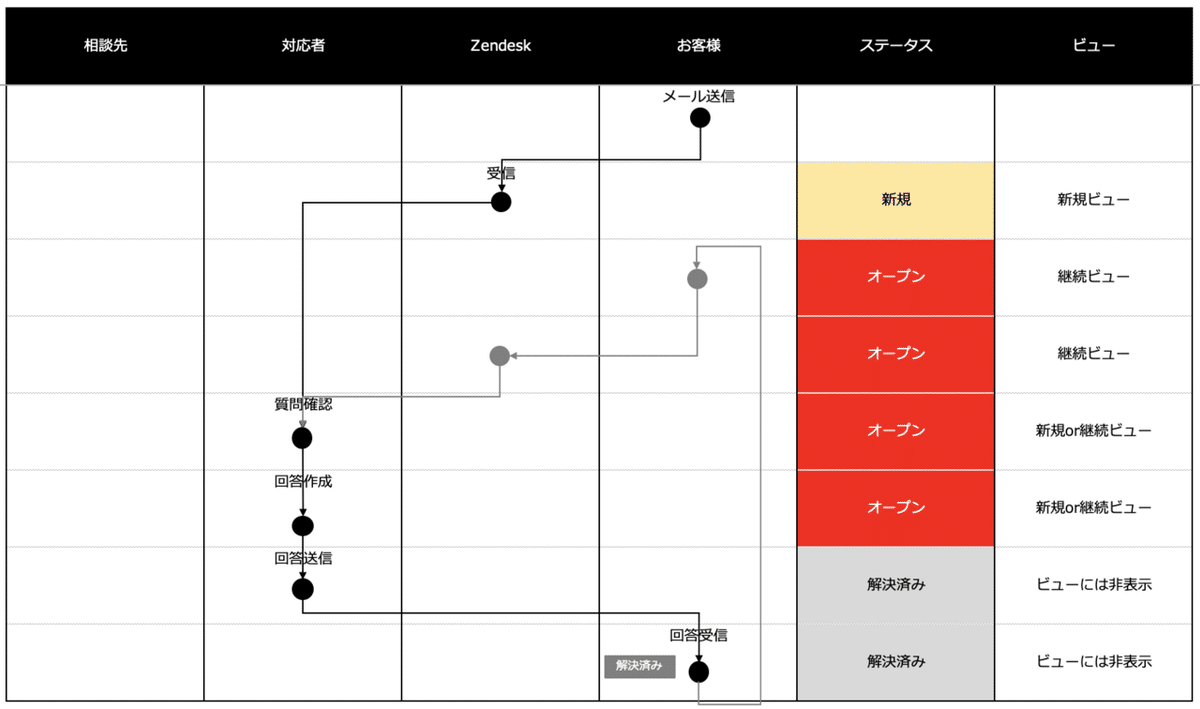
▼保留にする場合のフロー図
2:解決策(ビューとかの設定詳細)
というわけで、上記ユースケースを解決策としてビューに落とし込むわけです。私はユースケースに応じたビューを作成することにしました。
▼ビューの例(括弧内は説明です)
1_新規回答(新規問い合わせメールの管理・回答)
2_継続 (返信があった問い合わせの管理・回答)
3-1_保留1(エスカレーション中メールの管理・回答)
3-2_保留2(他部署・他会社にエスカレーション中のメール管理・回答)
4_提携回答(季節ものメールの管理・回答する)
5_査読 (査読運用をする)
ポイントは下記です。
・新規の質問は、自動化やトリガで新規回答ビューに着信させる
・ステータスで運用管理(フロー図の通りですね。)。新規は問い合わせ着信、オープンは対応開始or返信あり、保留は弊社ボールとしています。
・保留を2つに分けています。理由は3で解説します。
・解決済みのメールはビューでは非表示です。この理由も3で解説します。
・査読運用は、4で説明しますので、そちらをご参照ください。
で、出来上がったビューがこちらです。じゃーん。

3:上記ビューのポイント
上記ビューのポイントは、やらなくてはいけないものを明確化しているところにあります。
まず、チームとして、あと何件?が分かるように明確化すると生産性が向上するのでは?という仮説のもと、下記設定をしました。
■保留のビューを、2つにする
自部署内で解決させるもの、自部署内では解決できないものを明確にしています。自部署内のものは何がなんでも終わらせる。他部署エスカレーションは、自部署ビューよりは優先度低め。
■解決済みのチケットを非表示にする
あと、どのくらい対応すれば今日の仕事が完了するかを明確にするため、あえてビューの中に解決済みは見せないようにしています。(解決済みのものは検索して見ればいい。これで困ったことは一度もありません。)
これにより、1日1日のターゲットが明確になり(やることが明確化された)、チーム全体の効率が格段にアップしました。
なお、文末に画像で具体的な設定内容を記載しています。よろしければ文末をご参照ください〜
4:中級者向け(査読&エスカレーションビュー)
査読運用をビューでやる方法を記載します。これ、結構有用w
準備:担当者のコメント権限を「メモのみ」にする
準備:チケットステータスの「待機中」を有効にする
1: 対象者は「社内メモ」に回答を作成し、「待機中」で送信する
2: 査読者は「待機中」チケットのみ集めた「ビュー」を作成し、対象のメールを査読する
エスカレーションビューの方法を記載します。これはもっとスマートにできるかなと思っているので、今後の課題としています。
準備:Googleフォームでエスカレーションフォーマットを作成する
準備:Googleフォームで入力された内容をメールで送信する
準備:メール内容にFromとToを記載する
1:起票者はGoogleフォームで入力
2:着信したメールのコメントなどをキーにトリガでエスカレフォルダにin、同時に担当者をToに記載する
3:担当者は自分がアサインされたら回答し、起票者に返信する。
上記運用のメリットは下記。
メリット:利用ツールが減る
メリット:Exploreでエスカレーション数の可視化が可能(KPIでエスカレーション数を減らすなどの運用が可能に。また、査読運用でも、差し戻し率や修正率などもわかるようになったり。誰がエスカレーションが多いかなども定量で判断することができるようになり、データで様々な運用が可能になる。)
以上です。ちょっと凝りすぎな気もしますが、Zendeskはデータ管理がしやすい点が最も有用な点ですから、使わない手はないですね。皆さんの会社では、どんなビューや査読・エスカレーションの運用にしているのでしょうか?ぜひ、教えてください!
最後に、もし上記のような運用を一緒に組み立てて欲しいと言う方がいましたらお声がけください、一緒に組み立てだと少しご相談になりますが、可能な限りお手伝いしようと思っています。
補足
■実際の設定方法
では、実際の設定方法です。新規、継続、保留を下記のように設定しています。
下記より、有料記事です。有料記事ではビューの設定内容を、画面でそのままお見せしています。
「新規のビューの設定内容の画像」、「継続のビューの設定内容の画像」、「保留ビューの設定内容の画像」、「保留ビュー(他部署エスカレーション)の設定内容画像」の4枚の画像が表示されています。逆に言えばそれだけです。よろしければご参照ください。
ここから先は
¥ 100
CustomerExperience/Success/Community/VOC/Management.?←iCARE←Lancers←enigmo←callcenter. #Zendesk Champion #trailrunner RBRGTRC next→Gaoligong
